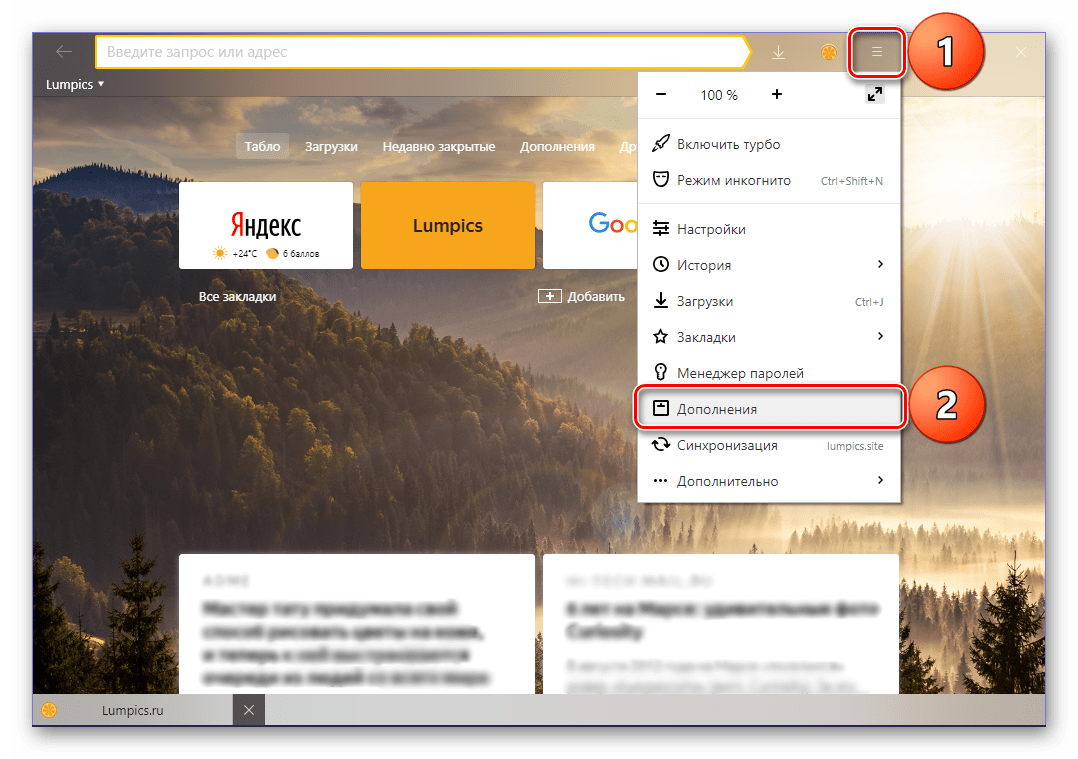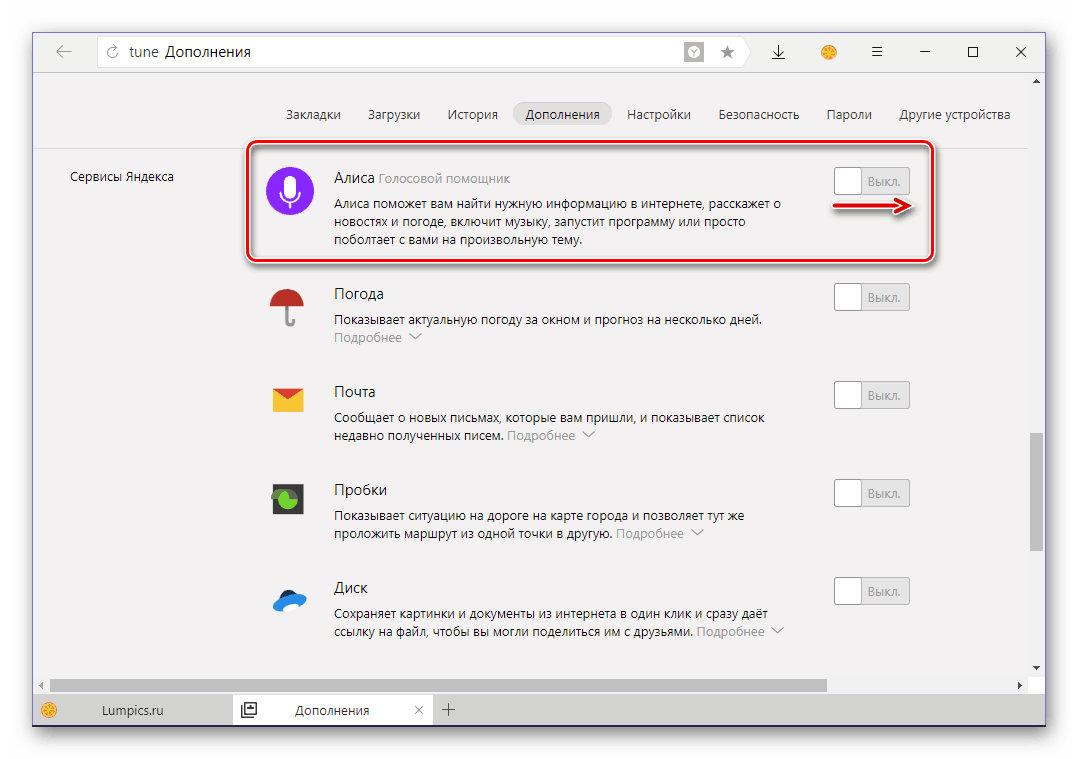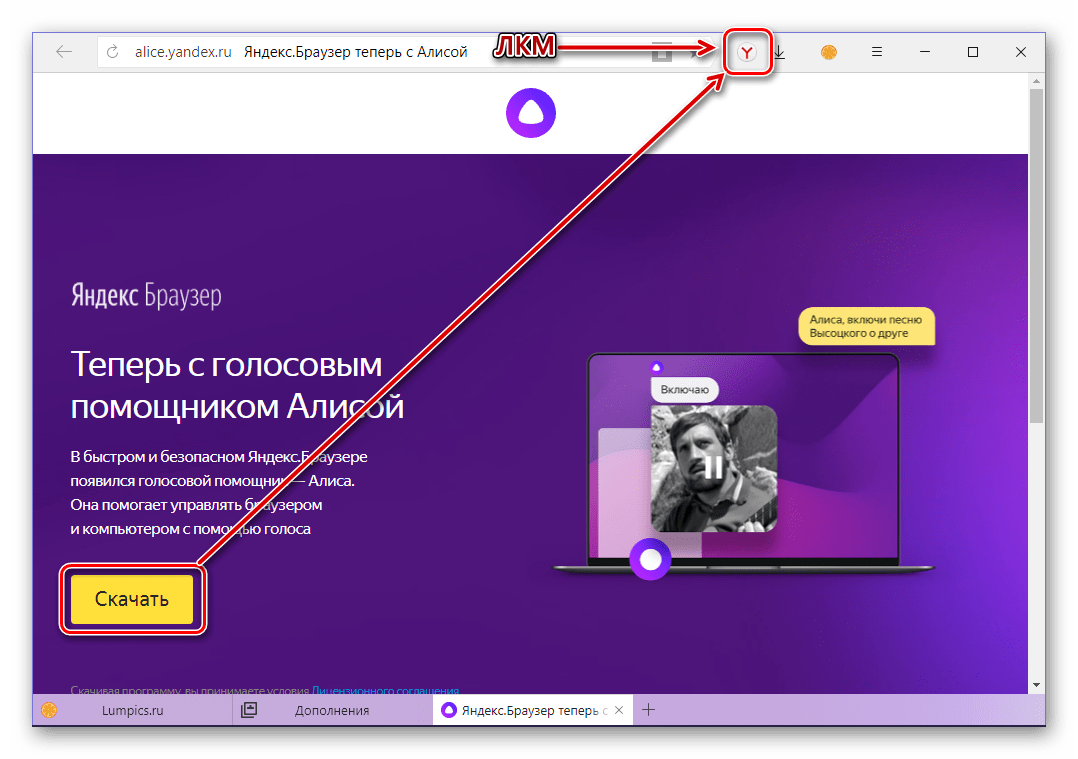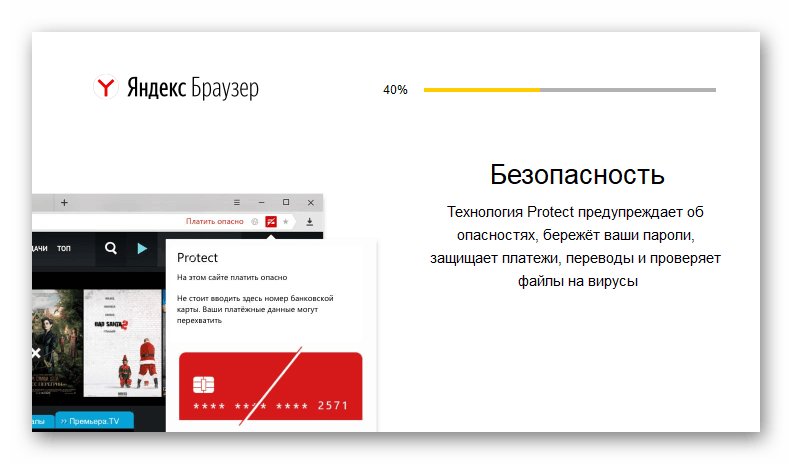Установка голосового ассистента алиса от яндекса
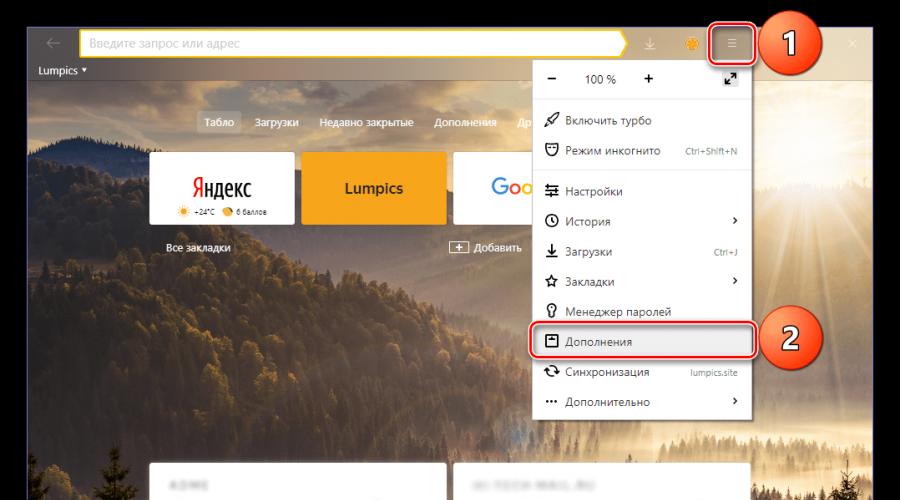
Алиса – относительно новый голосовой помощник от компании , который не только понимает русский язык, но и практически идеально на нем общается как текстом, так и голосом. Виртуальный ассистент помогает искать информацию в интернете, может рассказать о погоде и ознакомить со сводкой новостей, включить музыку и найти фильм, запустить приложение и просто поговорить на отвлеченные темы.
В нашей сегодняшней статье мы расскажем о том, как установить Алису на ПК под управлением Windows.
Если же этот веб-обозреватель у вас не установлен, сразу переходите к шагу 3 и воспользуйтесь представленной в нем ссылкой для скачивания Яндекс.Браузера с Алисой.
- Запустите программу, откройте ее меню (три горизонтальные полоски в верхнем правом углу) и выберите пункт «Дополнения» .
- Пролистайте список предустановленных расширений вниз, вплоть до блока «Сервисы Яндекса»
.
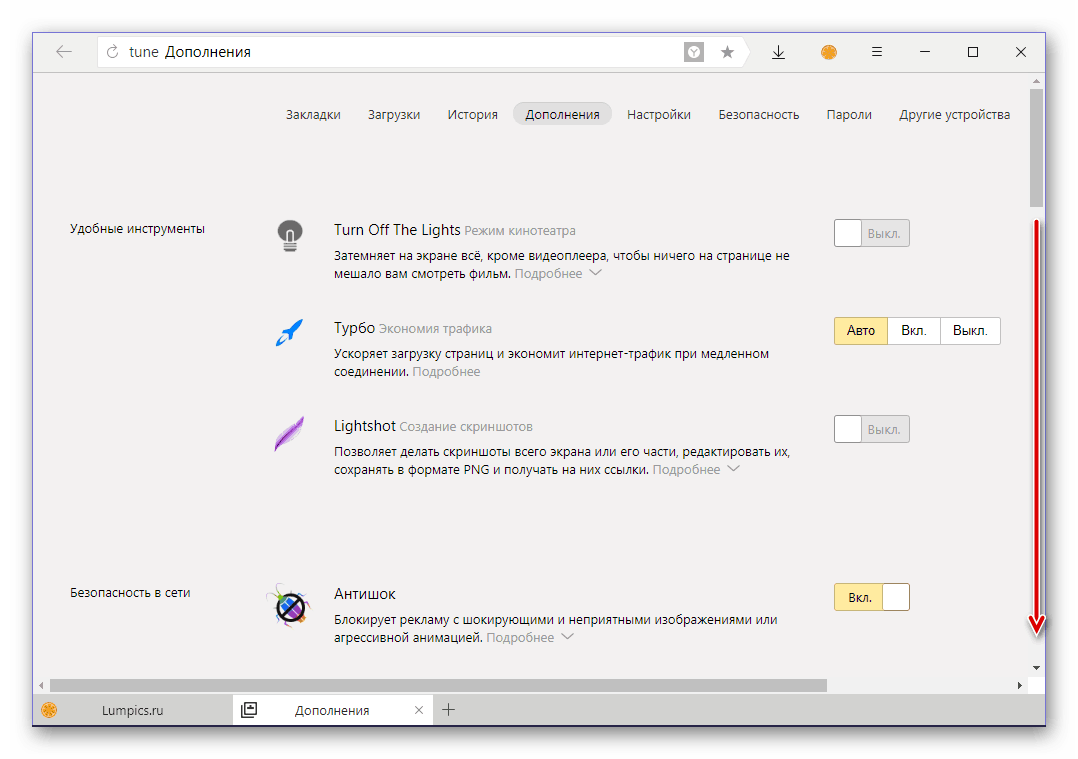
Переведите в активное положение переключатель напротив пункта «Алиса» .
- Вы будете перенаправлены на официальную страницу, с которой можно скачать Яндекс.Браузер с Алисой, для чего нужно просто нажать соответствующую кнопку.
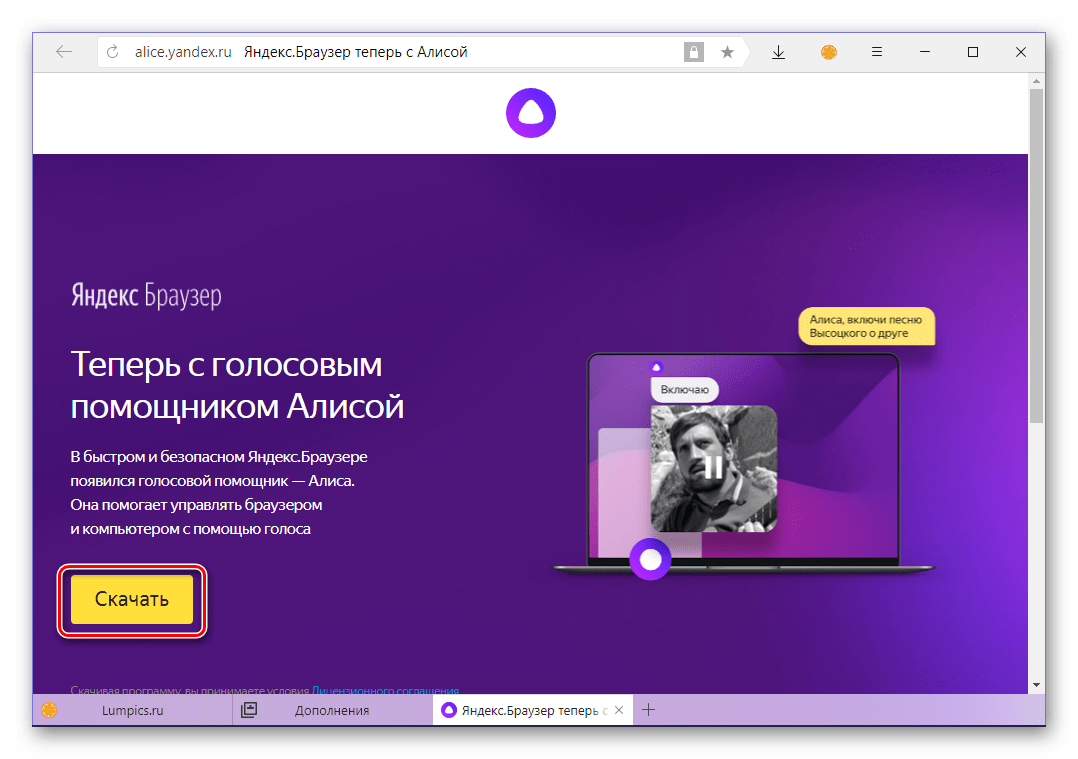
- Запустите исполняемый файл, чтобы приступить к установке программы.
- В появившемся окне нажмите по кнопке «Установить»
,
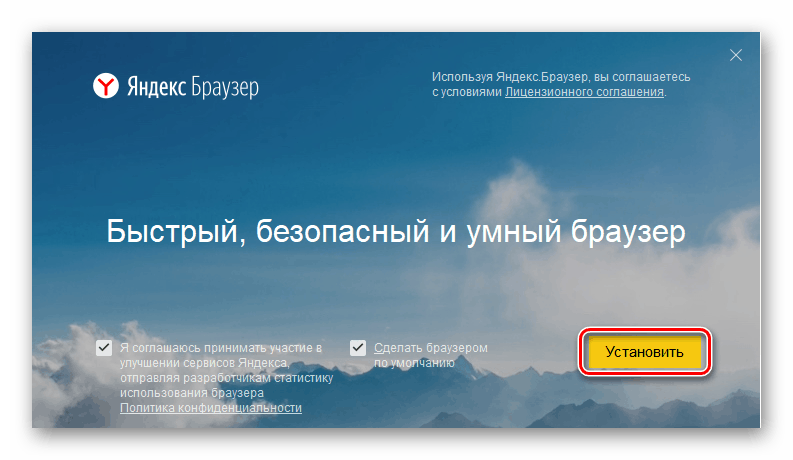
после чего будет инициирована процедура инсталляции.
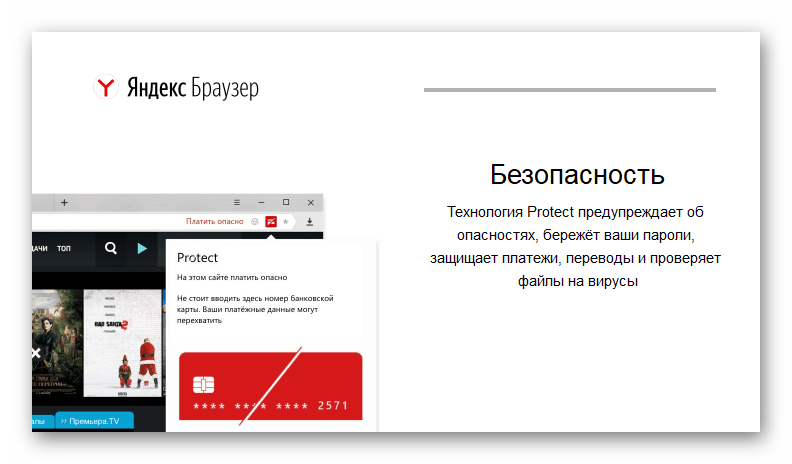
На определенном этапе у жителей из Украины, где работа сервисов Яндекс запрещена, возникнет ошибка. Для ее устранения потребуется нажать «Скачать» , чтобы загрузить на компьютер офлайн-версию установщика.
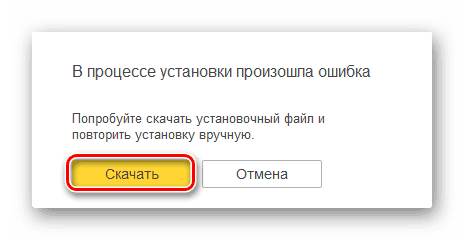
Дождавшись завершения скачивания, начните инсталляцию заново.
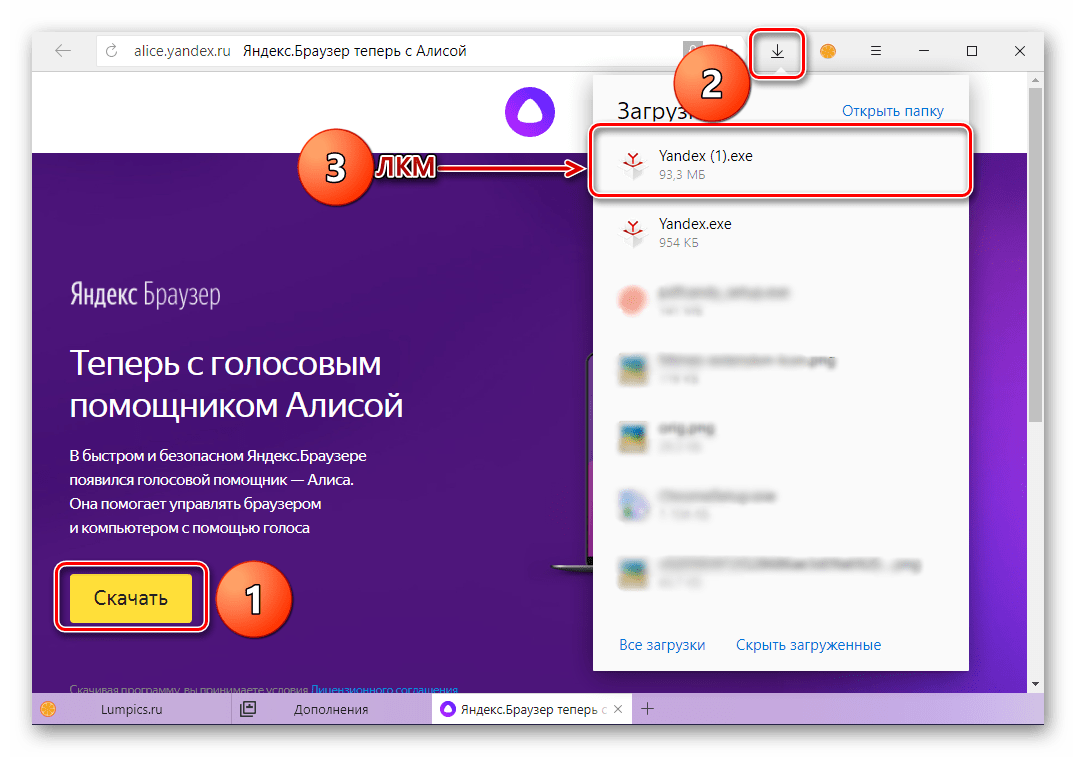
- Спустя некоторое время обновленный Яндекс.Браузер будет инсталлирован на компьютер и, если он был открыт, произойдет его перезапуск.
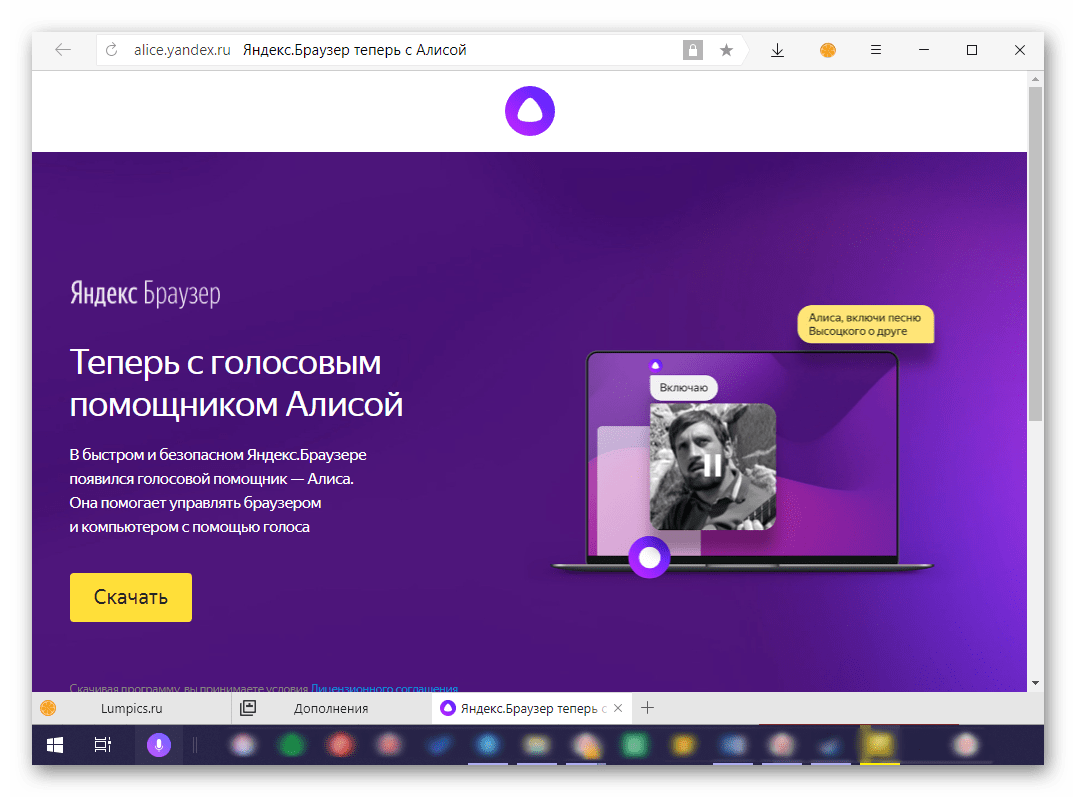
Встроенное в веб-обозреватель расширение с голосовым помощником Алисой будет активировано,
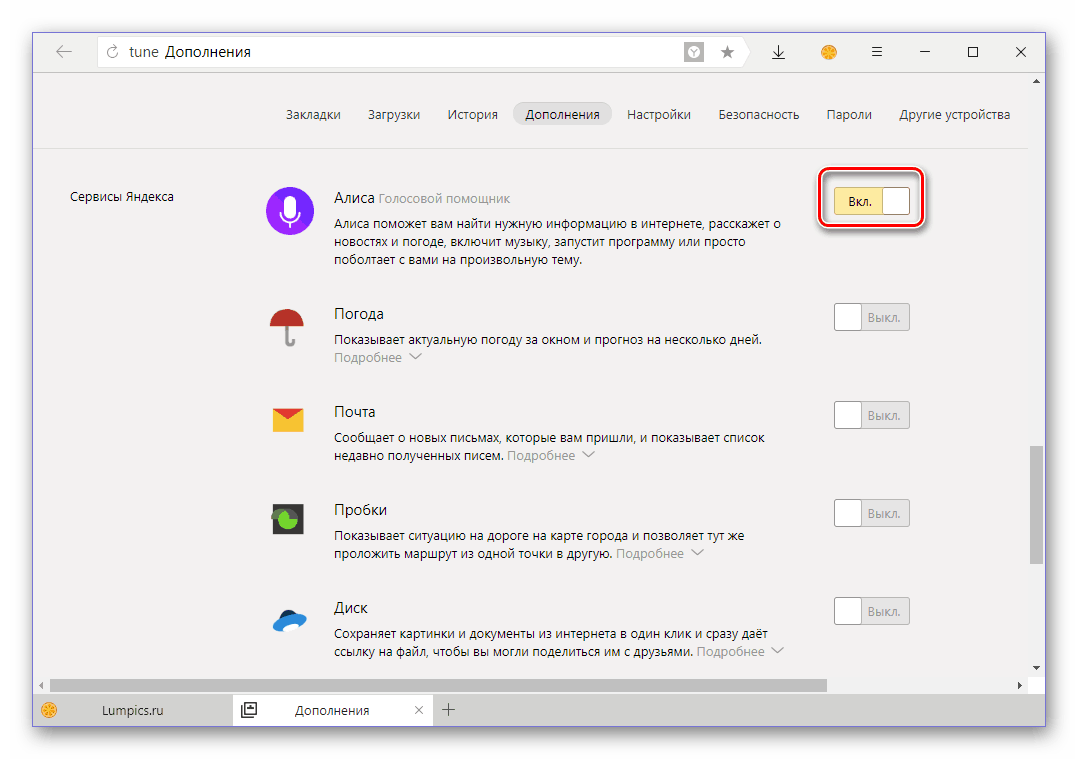
иконка для ее вызова будет отображаться в браузере в блоке с новостями и статьями Яндекс.Дзен (появляется при открытии новой вкладки).
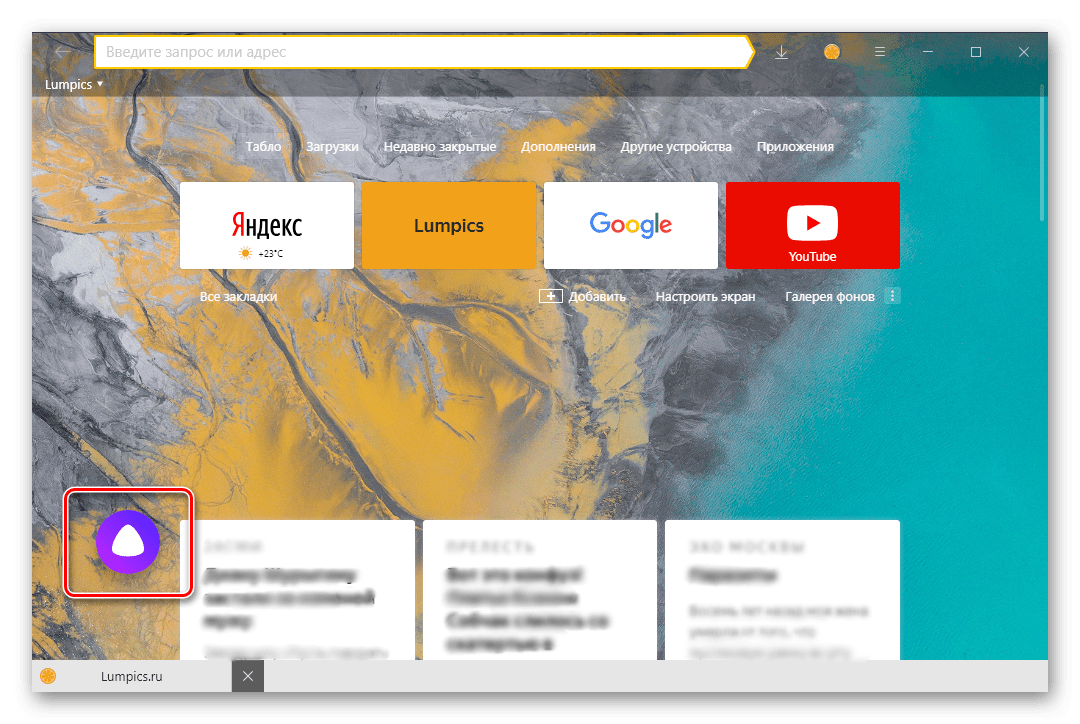
Примечание: По обозначенным выше причинам десктопная версия Яндекс Алисы не работает в Украине – она не может получить доступ к интернету. Если вы все же хотите ею воспользоваться, установите VPN-клиент или настройте сеть самостоятельно. Статьи, представленные по ссылкам ниже, помогут вам это сделать.
При нажатии на значок голосового ассистента на панели задач Windows откроется приветственное окно, которое своим видом и размером во многом похоже на стандартное меню «Пуск» . В нем же можно ознакомиться с тем, что умеет Алиса – достаточно пролистать слайды.
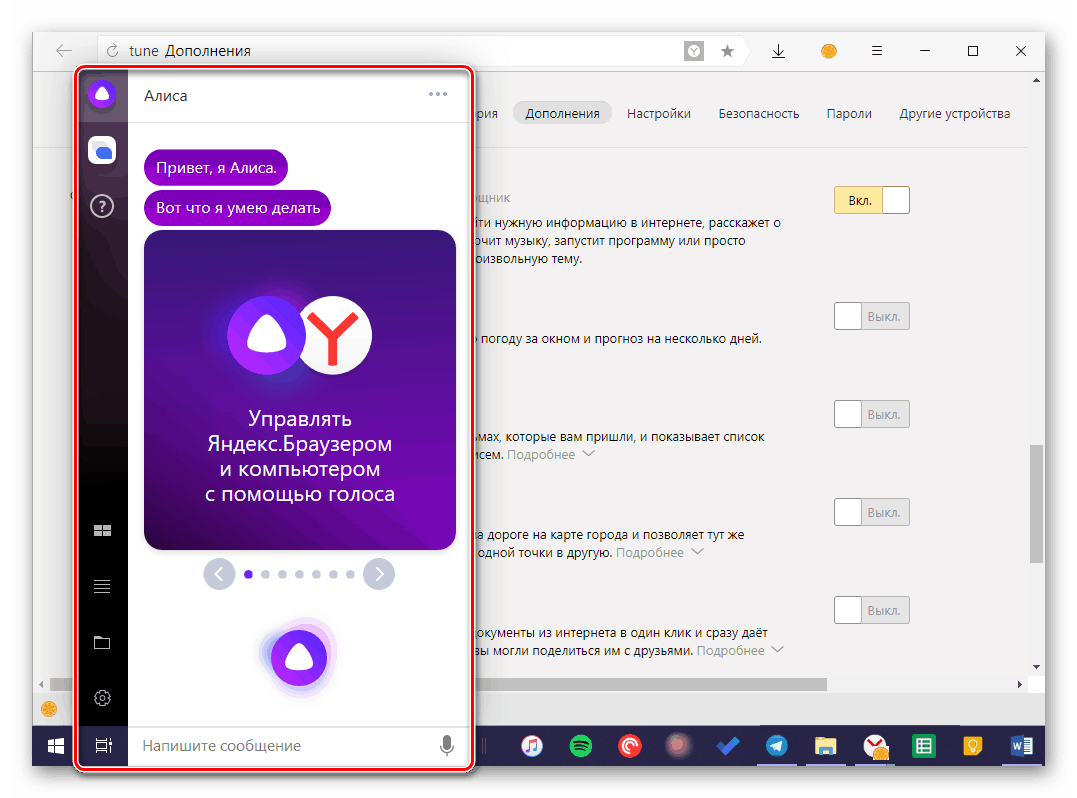
Чтобы начать общение с помощником, задайте свой вопрос – можно как озвучить его голосом, нажав на иконку микрофона или произнеся фразу «Слушай, Алиса» , так и ввести текстом, написав сообщение и отправив его кнопкой «ENTER» . Развернутый ответ не заставит себя ждать.
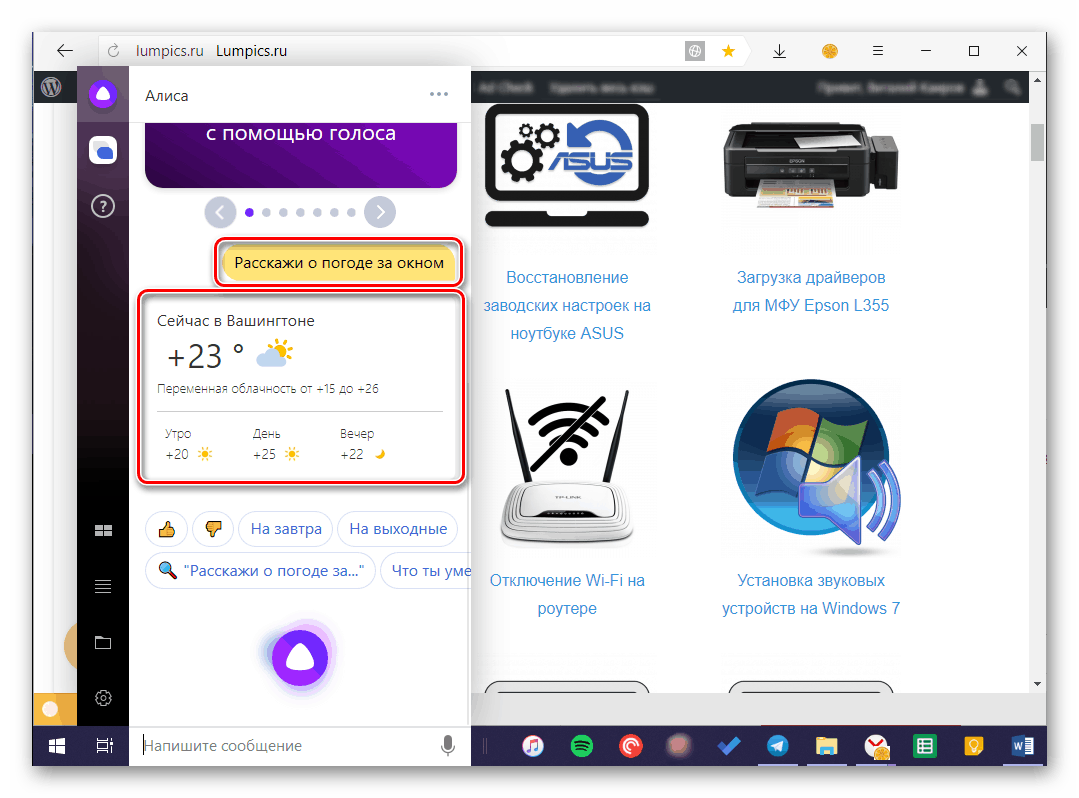
Алису можно попросить открыть сайт, просто озвучив или написав его адрес. Запуск произойдет в веб-обозревателе, используемом на компьютере в качестве основного, то есть это не обязательно должен быть Яндекс.Браузер.
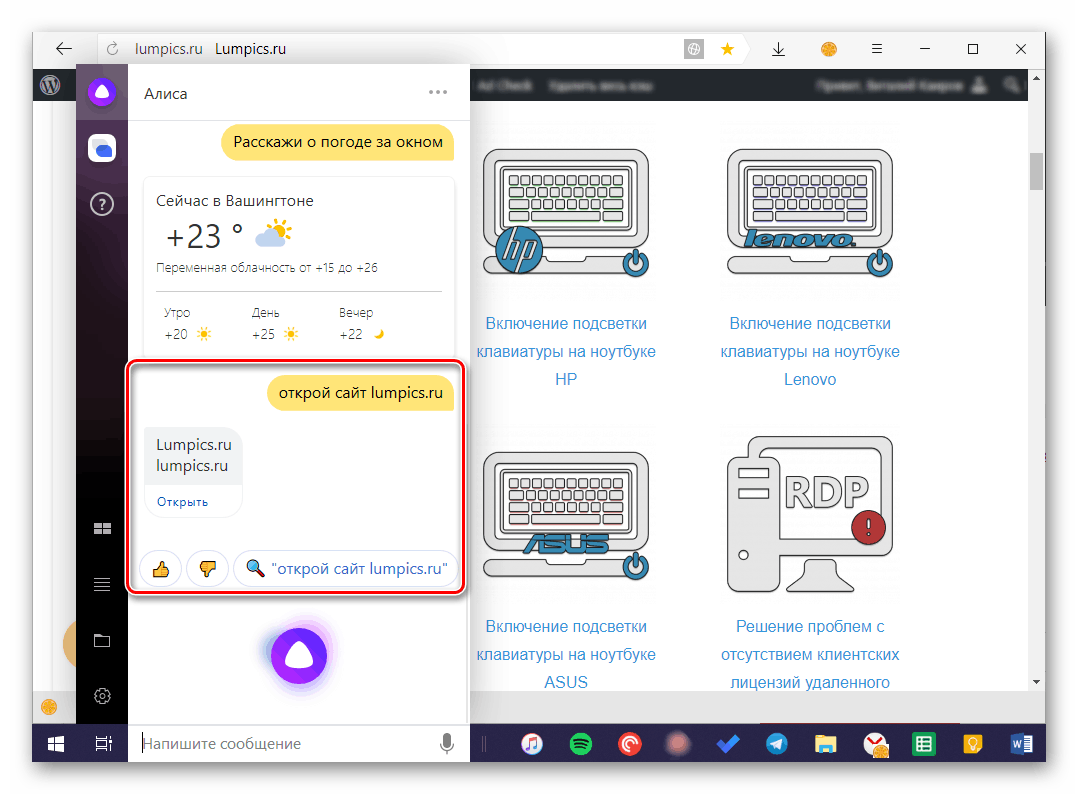
Базовую функциональность голосового помощника можно расширить – для этого следует перейти во вкладку «Навыки Алисы» , затем нажать по виртуальной кнопке «Перейти в каталог» , выбрать и установить подходящее дополнение.
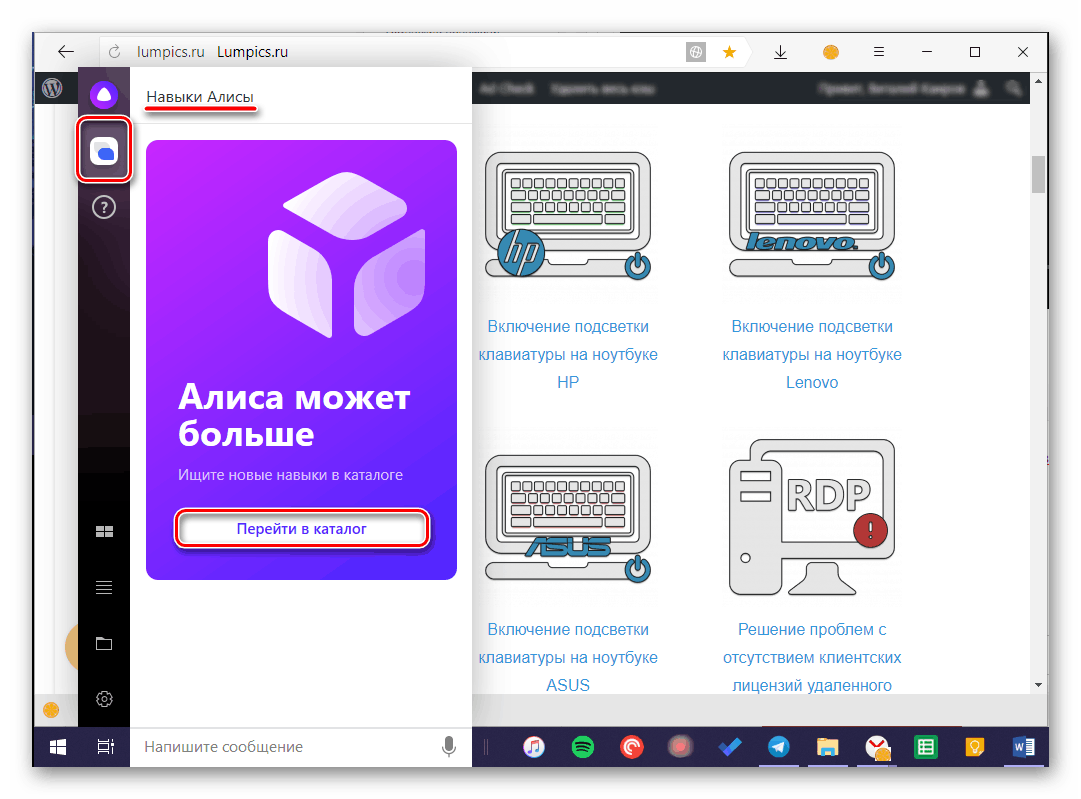
Непосредственно через интерфейс Алисы для ПК можно просматривать «Табло» браузера (панель закладок) и открывать представленные в нем и последние посещенные веб-ресурсы, а также видеть актуальные темы (заголовки) и поисковые запросы.

Ассистент от Яндекс может частично заменить собой системное меню «Пуск» , а вместе с ним и «Проводник» . Во вкладке «Программы» отображается список недавно запущенных приложений и игр, для некоторых из них доступно выполнение дополнительных действий.
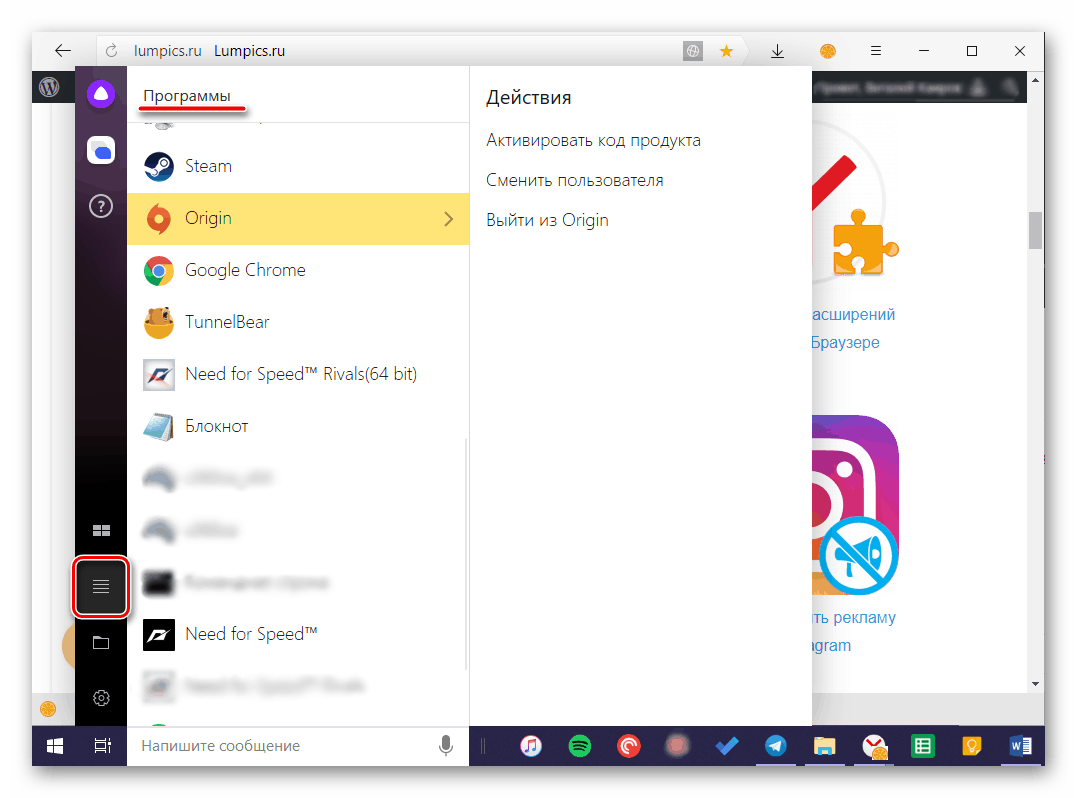
Расположенная ниже вкладка «Папки» — это практически полноценная альтернатива стандартному «Проводнику» . Отсюда можно получить быстрый доступ к пользовательским каталогам на системном диске и последним открытым директориям. По наведению на них указателя курсора доступны дополнительные действие, такие как открытие папки и/или содержащихся в ней файлов.
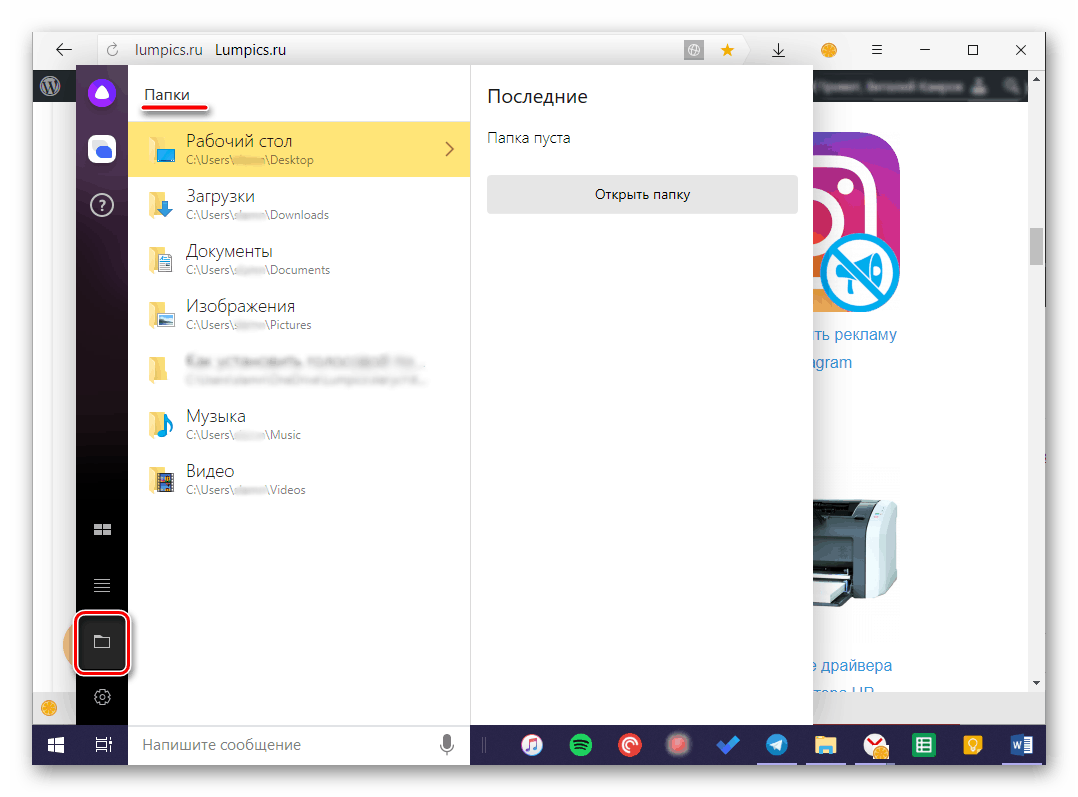
Во вкладке «Настройки» можно включить или отключить голосовую активацию Алисы, ее ответы и используемую для вызова команду. Здесь же можно настроить микрофон, задать комбинации клавиш для быстрого вызова меню помощника.
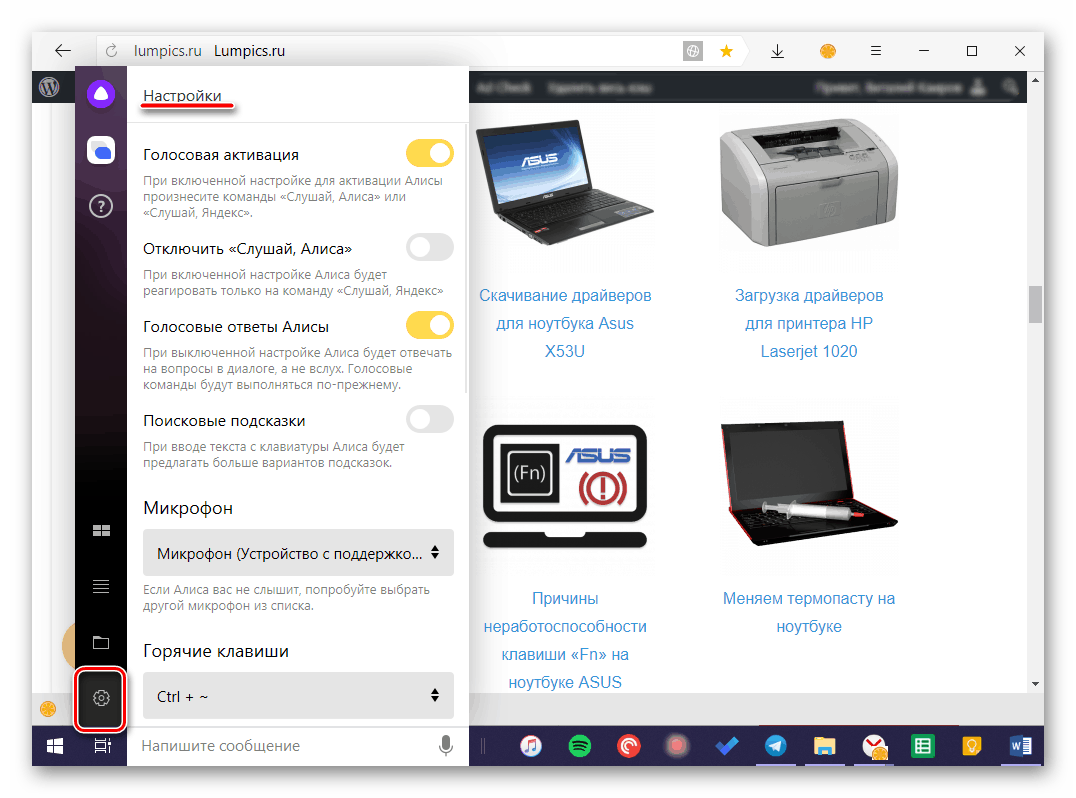
В «Настройках» также имеется возможность изменения внешнего вида окна с ассистентом. Помимо этого, можно задать действие для найденных файлов, выбрать браузер по умолчанию и включить или выключить Алису.
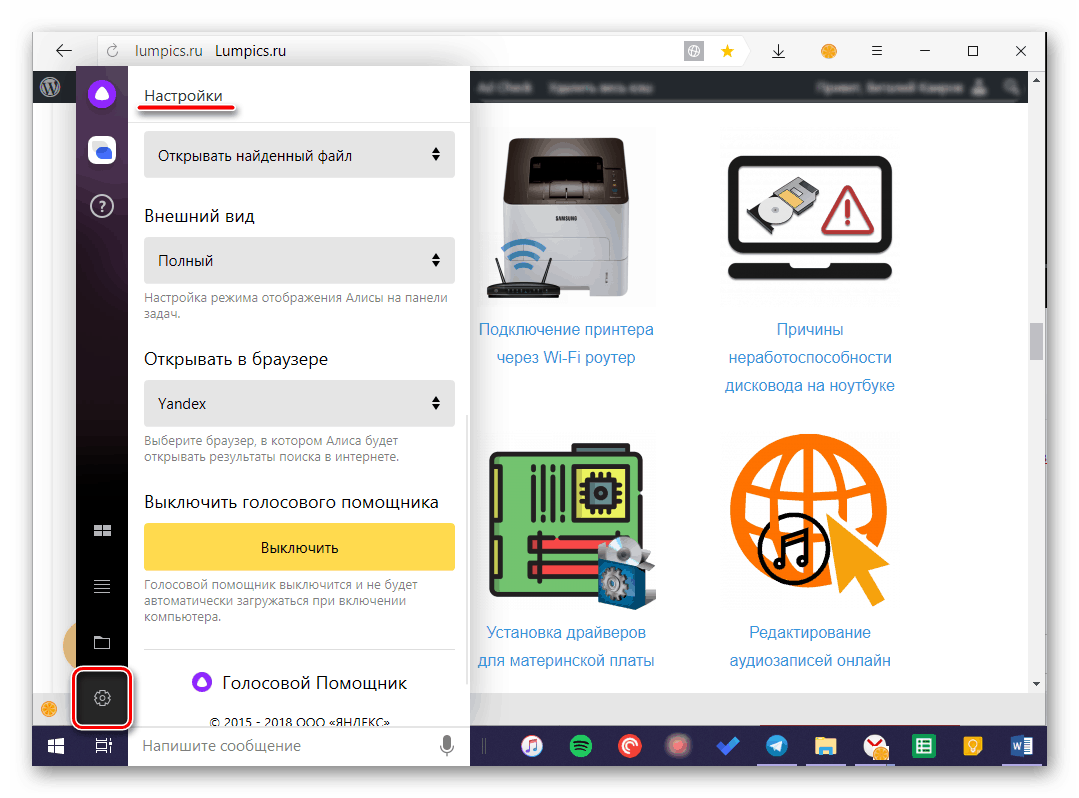
Узнать больше обо всех «навыках и умениях голосового помощника от Яндекс вы сможете лишь в процессе активного его использования. Примечательно, что параллельно с этим будет происходить и обучение так называемого искусственного интеллекта, поэтому рекомендуем обращаться к нему за помощью как можно чаще.
Заключение
Как видите, установка Яндекс Алисы на компьютер – задача довольно простая, хотя в ее решении и есть некоторые нюансы. И все же, четко следуя нашей инструкции, вы не столкнетесь с трудностями. Надеемся, этот небольшой, но исчерпывающий материал был полезен для вас.